PCからBUFFALO WSR-116DHP3の設定を変更する(かんたん設定)
投稿日:
このページでは、BUFFALO製の無線LANルーター「BUFFALO WSR-116DHP3もくじ
- 管理画面にアクセスする
- かんたん設定での設定変更
管理画面にアクセスする
エアステーション設定ツールを使って管理画面にアクセスする手順については、別ページで解説します。
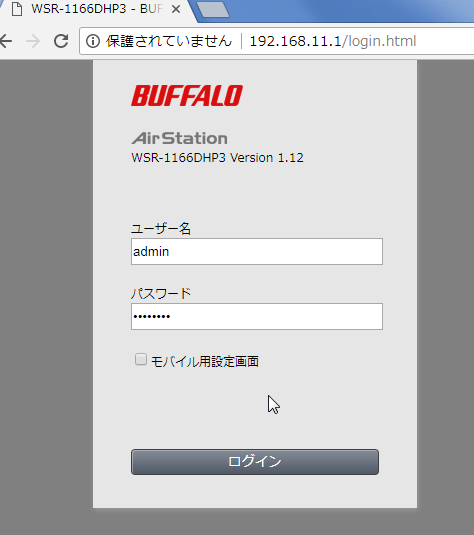
BUFFALO WSR-116DHP3(以下、単に「ルーター」と呼ぶことがあります)の設定を変更していなければ、ルーターに接続しているPCでブラウザを起動し、
http://192.168.11.1/login.html
にアクセスすれば、管理画面へのログイン画面が登場します。初期設定では、
- ユーザー名:admin
- パスワード:password
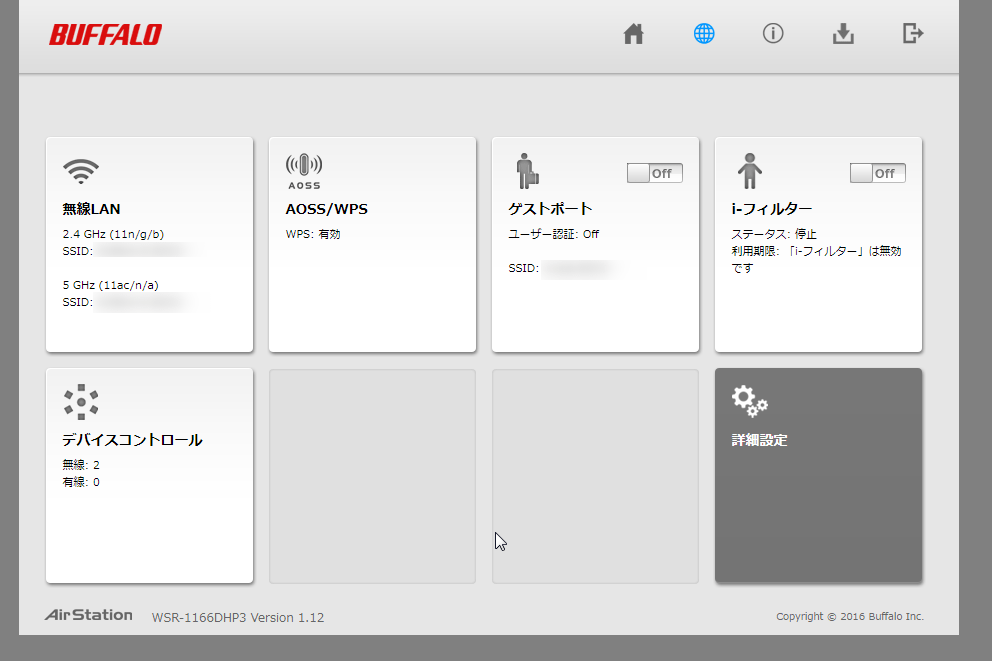
管理画面(かんたん設定)にログインしました。この画面から、
- 無線LANのSSID、パスワード、暗号化モード等の変更
- ゲストポートの有効化/無効化・設定の変更
- 接続している端末のIPアドレス等の確認
かんたん設定での設定変更
このページで解説する「かんたん設定」では、詳細設定(別ページで解説)ほど細かい設定はできませんが、手早く設定を変えることができます。
無線LANのSSID、パスワード、暗号化モード等の変更
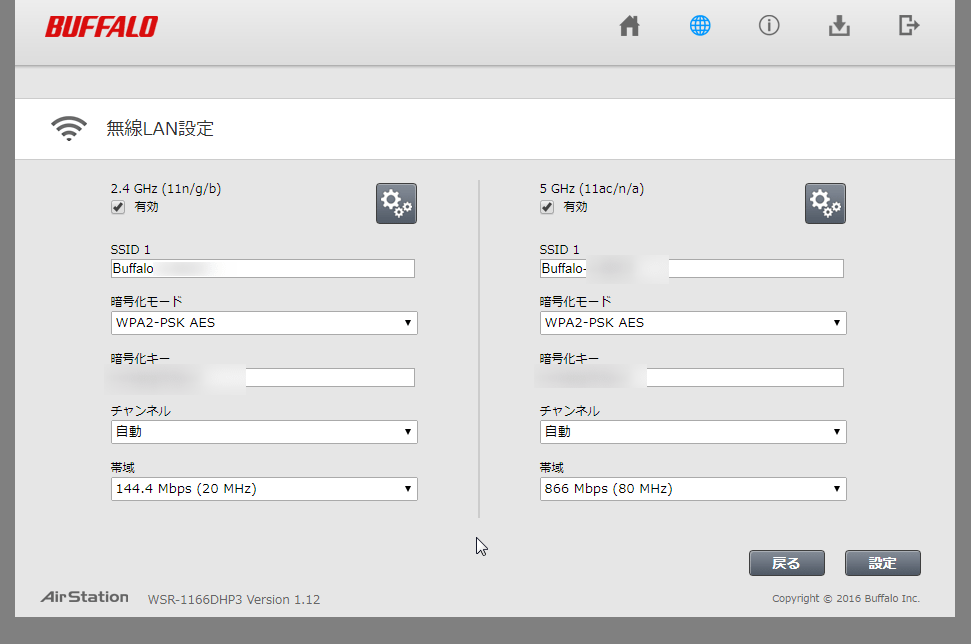
管理画面(かんたん設定)で「無線LAN」をクリックすると、このような画面が出てきます。ここでは、以下の設定を行うことができます。
- 無線LAN(2.4GHz/5GHz)の有効化/無効化
- SSIDの変更…必要に応じて。
- 暗号化モードの変更…原則として「WPA2-PSK AES」を使用。
- 暗号化キーの変更…初期設定のものとは異なるものに変更すること。
- チャンネル…基本的には「自動」を選択。
- 帯域…広く使えば通信速度が上がる(場合がある)が、近隣の電波環境にもよる。
ゲストポートの有効化/無効化・設定の変更
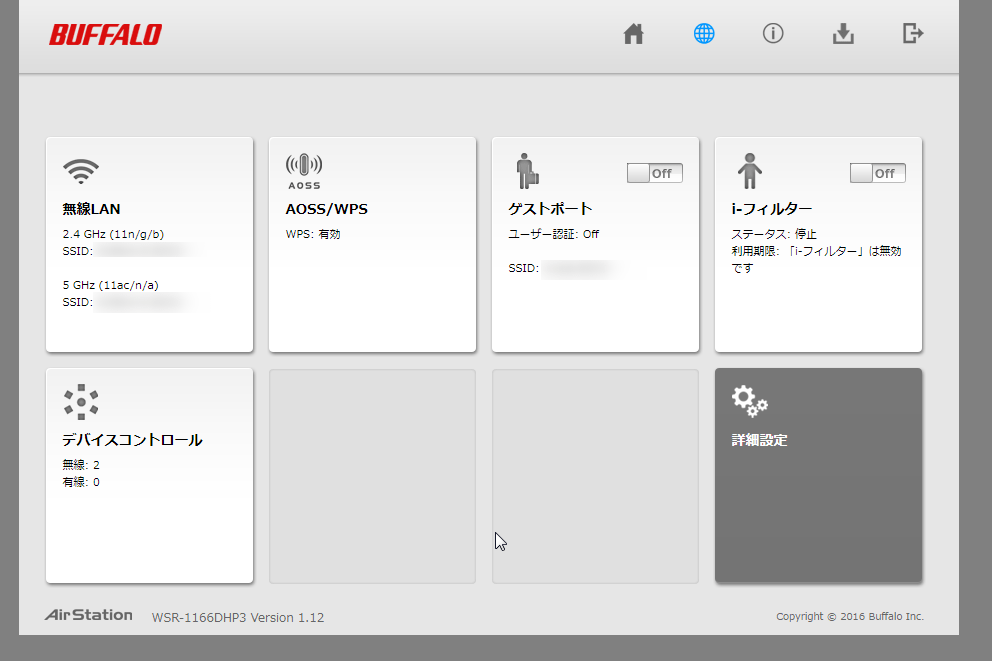
この画面で「ゲストポート」のスイッチボタンをクリックすると、ゲストポートが有効化(無効化)されます。デフォルトではゲストポートは認証がないので、使用する時以外は常にOFFにしましょう(不正利用を防止するためです)。
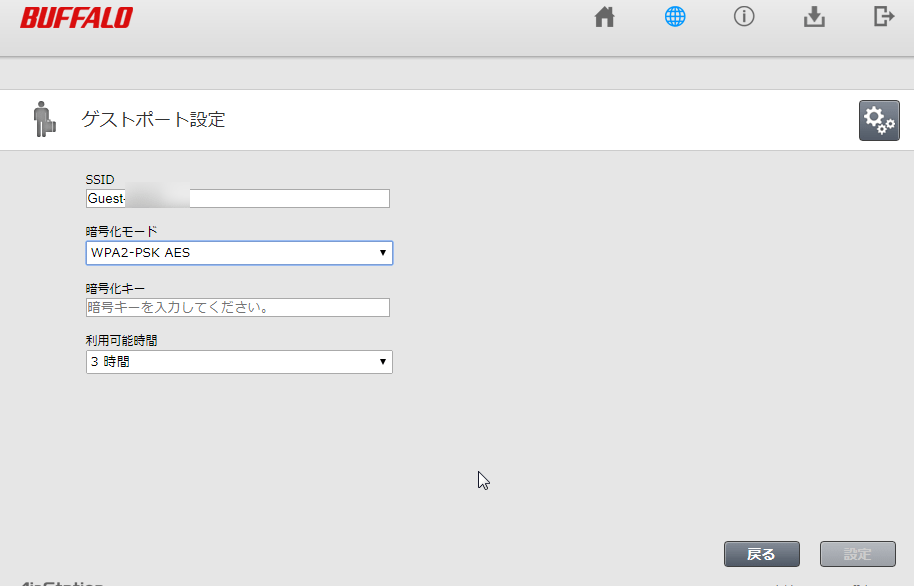
また、管理画面(かんたん設定)で「ゲストポート」をクリックすると、ゲストポートの設定画面が出てきます。SSIDや利用可能時間の変更はもちろん、暗号化の使用の有無も変更できます。
接続している端末のIPアドレス等の確認
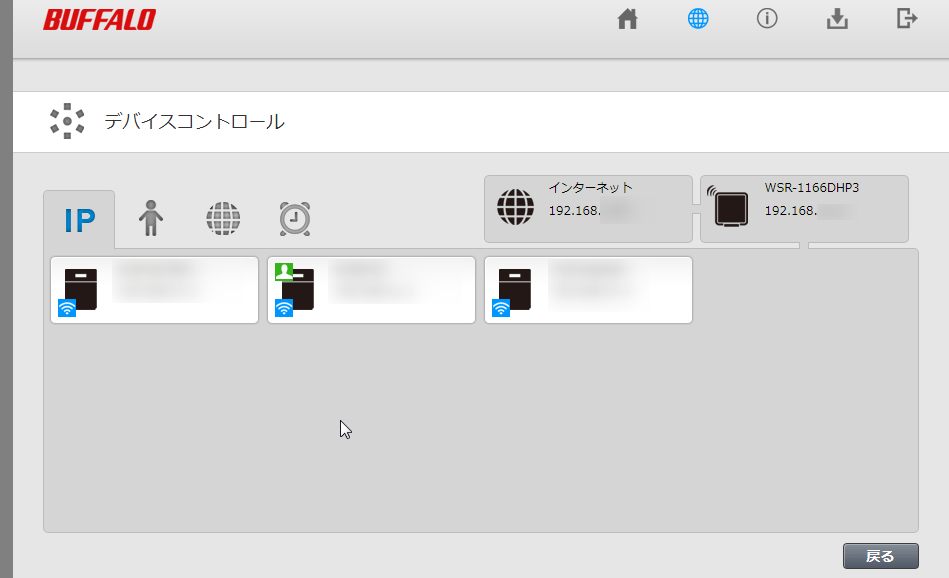
管理画面(かんたん設定)で「デバイスコントロール」をクリックすると、接続している端末のIPアドレス等を調べることができます。「IP」タブでは接続している端末がIPアドレスとセットで一覧表示されており、各端末のアイコンをクリックすると、端末のMACアドレスの確認とi-フィルターの除外設定(i-フィルター使用時に一部の端末を個別にフィルタリング対象外とする)を行うことができます。
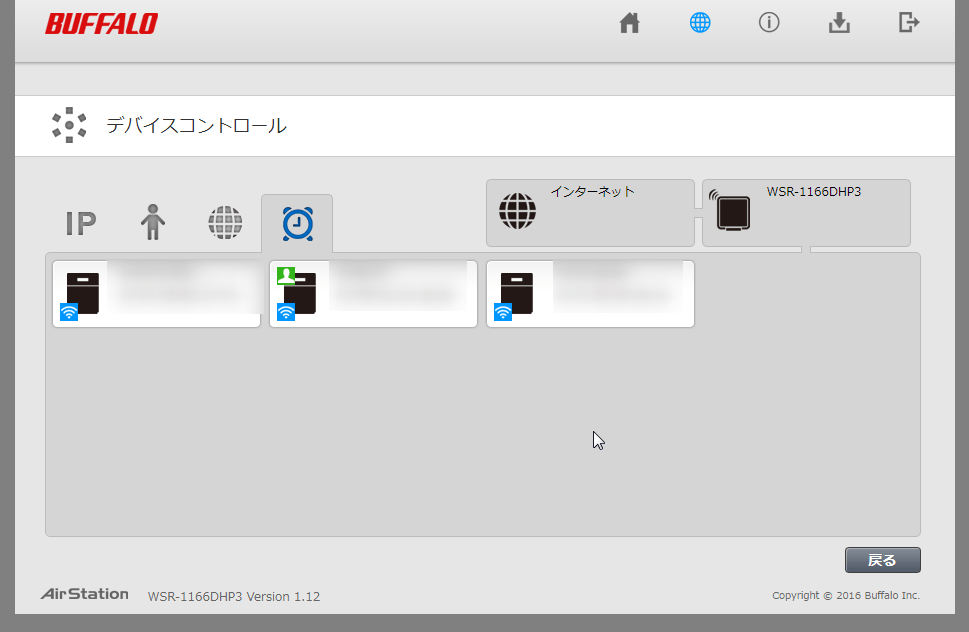
また、目覚まし時計マークのタブに切り替えると、各端末のMACアドレスが表示されます。この画面で端末のアイコンをクリックすると、その端末には「Wake-on-LANパケット」が送信されます。送信先の端末がWake-on-LANに対応していれば、その端末が起動します(すでに起動している場合やWake-on-LAN非対応の端末の場合は、何も起こりません)。


